Curriculum: configure the tabular view
Most of the curriculum management is done via the processes and workflows, providing the right information at the right time to the different stakeholders. Next to the workflows there is also the so-called Tabular view that will give access (based on authorisation) to ALL information in Curriculum. The tabular view can be configured to group and structure the views, including optional filtering and authorisation.

Grouping information in Tabs
The configuration of the information in the tabular view is a two step process.:
- define the main tabs
- define the information (individual pages) to be shown in the tabs
The Tab group menu option allows to define the main tabs (grouped information).
The Tabs menu option allows to define the different pages to be shown under what tab, in the context of an educational object (e.g. study, module, faculty, ...)
The example below shows the result of a configuration with 6 tabs that group the relevant information of a module.
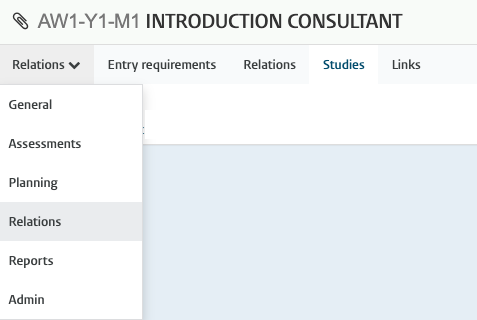
Navigate to the menu Administration -> Tab groups.
Click on the Create new button to add a new tab, click on the tab to modify and use the delete button to delete the tab.
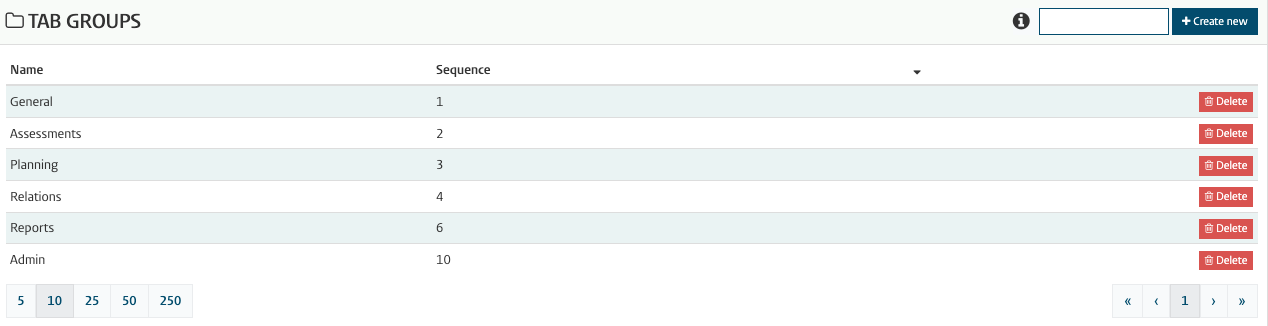
Configuration of a tab is straightforward an offers the configuration options:
- Name - The name of the tab shown in the user interface
- Sequence - The sequence the tab is shown
Defining the tab content (pages)
After the tab group configuration, the next step is to configure the pages to be shown per tab, including their (optional) authorisation configuration.
The individual pages in the tab group can be configured using the Admin -> Tabs menu.
Opening the Tabs menu first requests to select for what object the tabs should be configured.
Select Module in case the tab settings for the module must be configured.
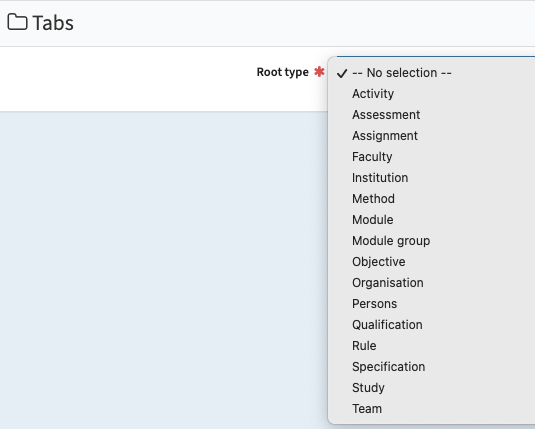
After selecting the type the configuration is shown.
The left column (Group) shows the groups that are defined earlier and are in use in the context of the Module menu, the other columns show information on the pages.
The example shows a configuration for the Module with a General main tab with some custom and configured standard pages (shown under the section Page) and pre-defined Curriculum pages (shown under the section Route).
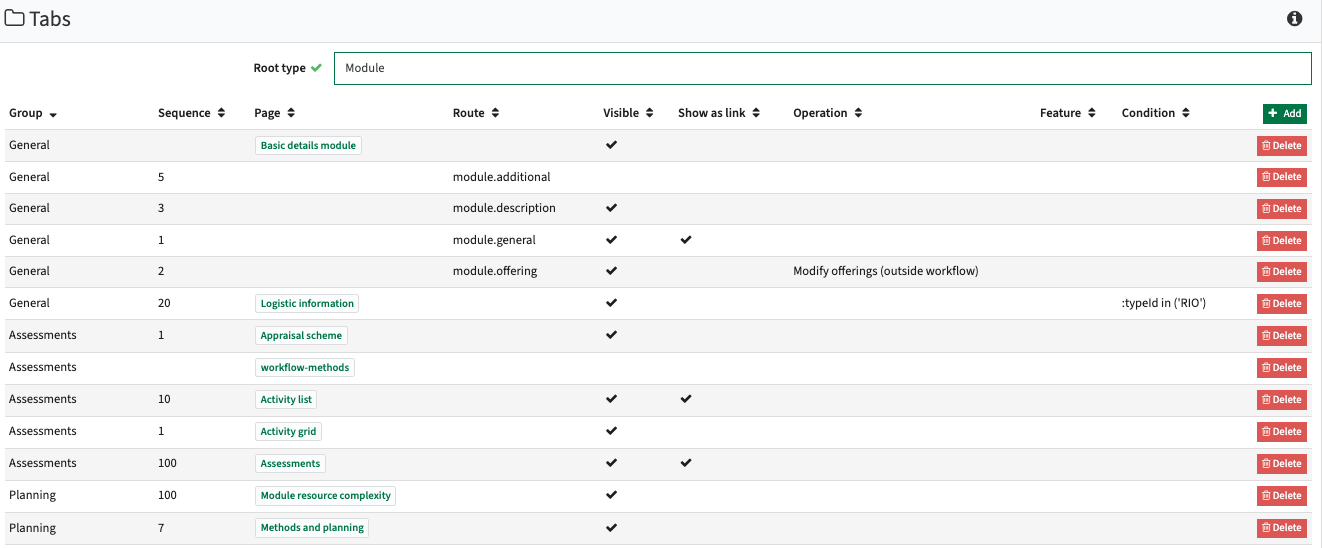
To Add click on the Add-button, to modify click on a defined tab.
A panel will open to configure the menu item.
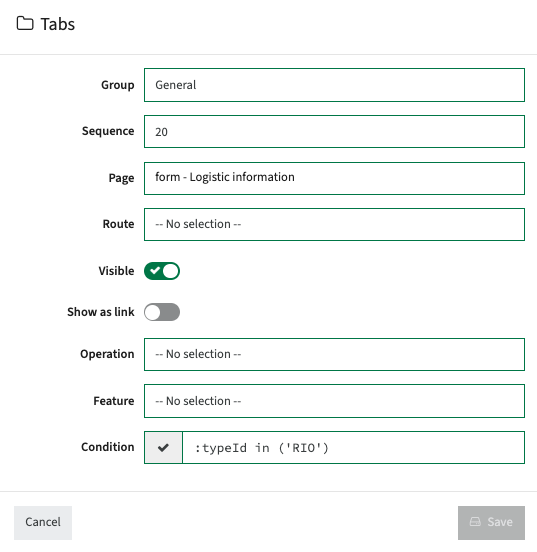
A menu item can be added to the list, but can be defined as ‘invisible’, and will not be shown in the menu. Invisible is different from restricting the access to the menu item. A restricted menu item will be visible for the users with the correct authorisation, an invisible menu item is invisible for everyone.
The configuration of a menu item supports the options:
- Group - The tab group that contains / offer the menu item
- Sequence - The sequence the menu item is shown in the menu
- Page - The custom page that offers the function provided by the menu item
- Route - The standard Curriculum page that offers the function provided by the menu item
Either Page or Route should be selected. A Page is always based on a Route (page template), but with additional configuration that is supported by the template. The Route is just the template 'as is', without any additional configuration. - Visible - Indicator if the menu item is visible in the menu
- Show as link - Show this tab also at the users Dashboard as a direct link to this tab.
- Operation - Define the security operation required for a user to see the page.
In case the defined security operation is not met by a user, the menu item is not shown. - Feature - Only show this page in case a specific system feature (Cost based, Workload planning) is defined for the system / faculty
- Condition - Define the condition that must be met to show this page. In the example the module type should be set to RIO.
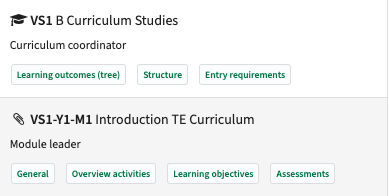
Links will be different per object type (e.g. study, module, ...)





